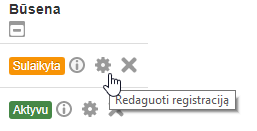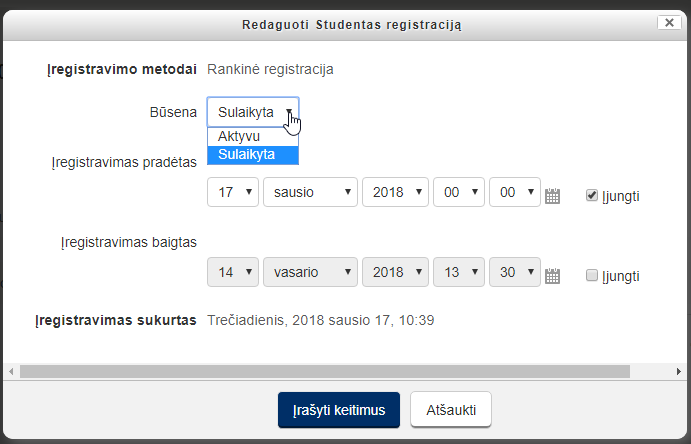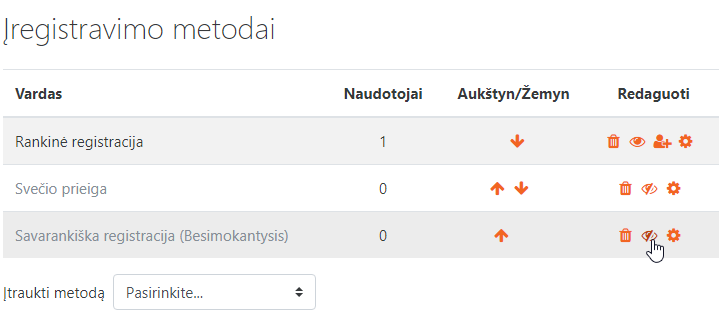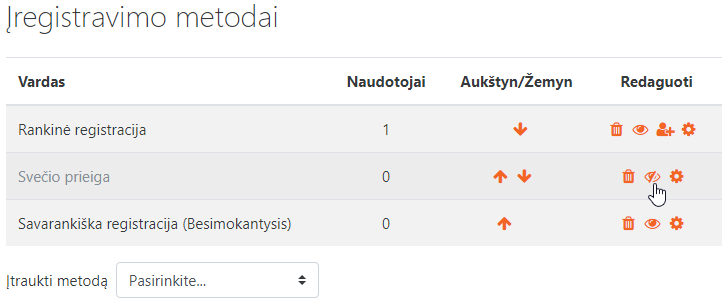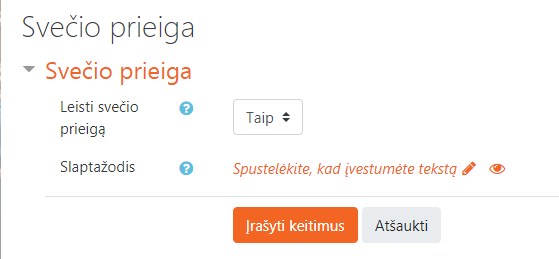Kurso dalyvių įtraukimas
| Svetainė: | VPMA mokymai profesinėms mokykloms |
| Kursas: | Virtualioji mokymosi aplinka (VPMA) profesinių mokyklų atstovams |
| Knyga: | Kurso dalyvių įtraukimas |
| Spausdino: | Svečio paskyra |
| Data: | ketvirtadienis, 2026 sausio 15, 04:47 |
1. Dalyvių įtraukimas į kursą
Pagal numatytus parametrus kursas prieinamas tik registruotiems naudotojams, kuriuos į kursą įrašo administratorius arba kurso redagavimo teises turintis dėstytojas (rankinė registracija).
Į kursą patekti gali tik registruoti sistemos naudotojai, kuriems leidimą naudotis kursu suteikia sistemos administratorius, kursą sukūręs dėstytojas arba specialias teises gavęs kitas naudotojas. Šio viešumo tipo kursai gali būti apsaugoti slaptažodžiu — tuomet tik žinantys slaptažodį registruoti naudotojai galės patekti į kursą. Neregistruoti naudotojai į šį kursą patekti negali.
VPMA MOODLE yra galimi keli būdai įtraukti dalyvius į kursą, tačiau rekomenduojame naudoti junginio sinchronizacijos metodą. Naudojant šį metodą, dalyviai gali būti įtraukti iškart į grupes bei junginio dalyviai nuosekliai sinhronizuojami su PMIS duomenimis.
VPMA kurse galimi registracijos metodai:
- junginio sinchronizacija;
- dalyvių savarankiškas įsiregistravimas į kursą - savarankiška registracija;
- besimokančiųjų įsiregistravimas į kursą naudojant QR kodą ar registracijos raktą iš pagrindinio puslapio – paprasta registracija;
- rankiniu būdu dalyvių įtraukimas į kursą, suteikiant kurso dėstytojo, neredaguojančio ir besimokančiojo vaidmenis – rankinė registracija;
- rankiniu būdu įtraukti dalyvius iš junginio į kursą
- svečio prieiga.
2. Kurso prieinamumo apribojimų nustatymas
Kurso prieinamumą nustatyti gali kurso dėstytojas, sistemos administratorius bei specialiai teises gavęs bet kuris kitas registruotas sistemos naudotojas.
Kurso prieinamumas nustatomas kurso parametruose bei savarankiškos registracijos parametruose. Kurso valdymo parametrai pasiekiami įėjus į kursą ir dešinėje pusėje spustelėjus krumpliaračio piktogramą  >> Redaguoti parametrus. Valdant kurso matomumo parinktį (pasirinkus „Rodyti“ arba „Slėpti“) galima valdyti kurso prieigą.
>> Redaguoti parametrus. Valdant kurso matomumo parinktį (pasirinkus „Rodyti“ arba „Slėpti“) galima valdyti kurso prieigą.
Valdant įregistravimo metodus galima nustatyti kurso prieinamumą: leisti naudotojams įregistruoti savarankiškai (ne)ribojant slaptažodžiu, leisti matyti kursą visiems MOODLE aplinkos naudotojams – svečio prieiga.
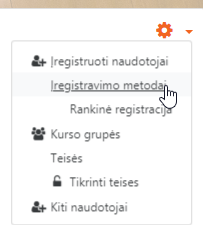
Įregistravimo metodų nustatymai pasiekiami įėjus į kursą, spustelėjus išskleidžiamajame meniu Dalyviai >> >> Įregistravimo metodai arba kurso valdymo meniu – krumpliaračio piktograma
>> Įregistravimo metodai arba kurso valdymo meniu – krumpliaračio piktograma >> Daugiau >> Naudotojai >> Įregistravimo metodai.
>> Daugiau >> Naudotojai >> Įregistravimo metodai.
3. Junginio sinchronizacijos registracijos metodas
1)
Kurse, spustelėkite išskleidžiamajame meniu Dalyviai >
![]() > Įregistravimo metodai arba kurso valdymo
meniu –
> Įregistravimo metodai arba kurso valdymo
meniu – ![]() > Naudotojų nuorodos > Įregistravimo metodai.
> Naudotojų nuorodos > Įregistravimo metodai.
2) Išskleiskite parinktį Įtraukti metodą ir pasirinkite Junginio sinchronizacija
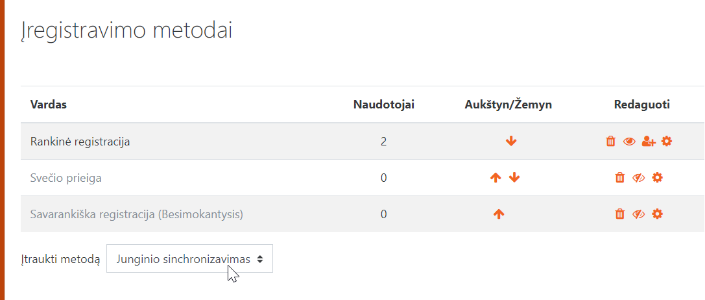
3) Atsivėrusiame lange pasirinkite grupę – junginį, atlikdami junginio paiešką (1) bei rekomenduojame parinkti, jog automatiškai naudotojai įtraukti iš junginio būtų pridėti į kurso atitinkamą grupę (2). Kitas parinktis keiskite pagal poreikį: galite keisti registracijos metodo pavadinimą; pakeisti suteikiamą naudotojų vaidmenį; sulaikyti registracijos metodą ir dalyvių prieigą prie kurso.
4) Išsaugokite, spausdami mygtuką Įtraukti metodą (3).
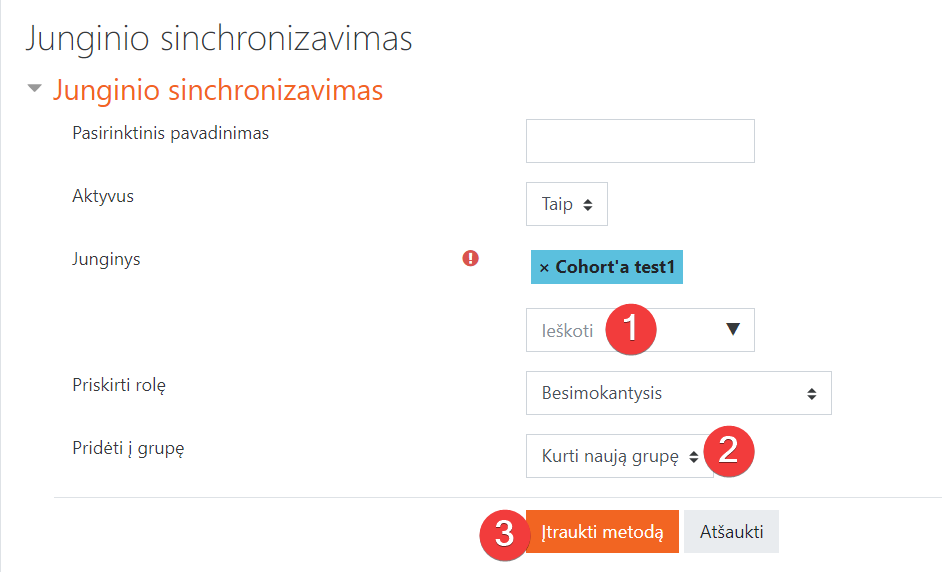
5) Po paspaudimo metodas bus įtrauktas ir junginyje visi esantys dalyviai bus įtraukti į kursą.
Junginio sinchronizacijos registracijos metodą galite naudoti ir įtraukti dalyvius kiekvienam junginiui atskirai arba įtraukti vieną junginio sinchronizacijos registracijos metodą įtraukiant visus junginius.
4. Savarankiška registracija
Kurse aktyvuojamas savarankiškos registracijos metodas, kai besimokantieji į kursą gali įsiregistruoti savarankiškai, VPMA atlikus kurso paiešką ir spustelėjus mygtuką Įregistruoti mane.Jei savarankiškos registracijos meniu punkto nesimato, reikia eiti į registravimo metodus ir įjungti (atmerkti akutę) savarankiškos registracijos funkciją. Valdyti kitas savarankiškos registracijos parinktis galite spustelėję savarankiškos registracijos parametrus –
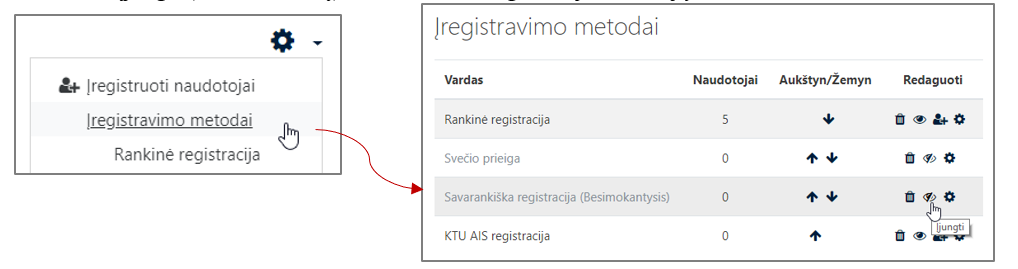
Jei norima apriboti naudotojų prisijungimą slaptažodžiu, jį reikia nustatyti savarankiškos registracijos nustatymuose Savarankiška registracija >
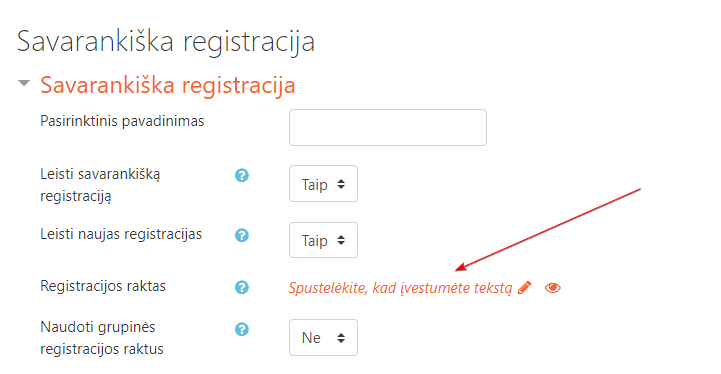
5. Paprasta registracija
Registracijos metodo įtraukimas į kursą
1) Kurse eikite keliu Dalyviai >![]() > Įregistravimo metodai.
> Įregistravimo metodai.
2) Įjungti/išjungti paprastos registracijos metodą galima paspaudus ant
akies simbolio – ![]() . Keisti registracijos raktus ar peržiūrėti
suteiktus registracijos raktą, galite spustelėjus registracijos metodo nustatymus (
. Keisti registracijos raktus ar peržiūrėti
suteiktus registracijos raktą, galite spustelėjus registracijos metodo nustatymus (
![]() ). Registracijos raktai pateikiami įsiregistravimui
į kursą bei kurso grupę(-es).
). Registracijos raktai pateikiami įsiregistravimui
į kursą bei kurso grupę(-es).
3) Paprastos registracijos metodo parametruose galite įjungti/išjungti registracijos metodą, nurodyti registracijos pradžios ir pabaigos datas (nuo iki kada naudotojai galės įsiregistruoti į kursą) bei pažymėjus Atkurti raktus ir išsaugojus, bus suteikiami nauji registracijos raktai.
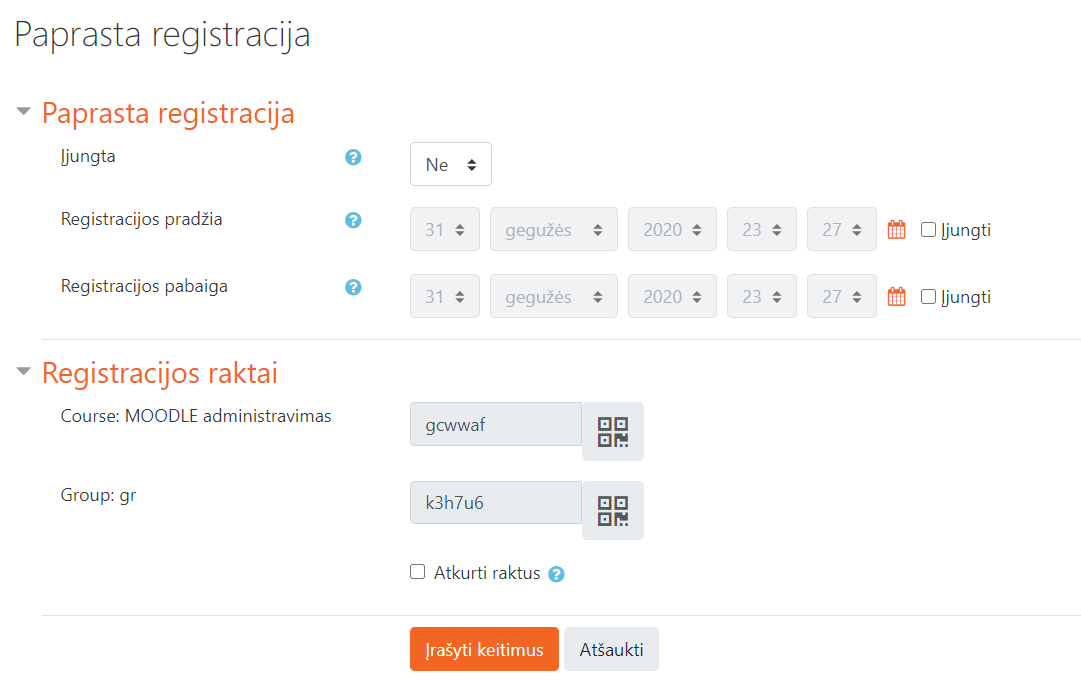
4) Jei registracijos metodo nėra, jį reikia įtraukti pasirinkus Įtraukti registracijos metodą > Paprasta registracija.
6. Rankinė registracija
Kurso dalyviai įtraukiami rankiniu būdu atliekant dalyvio paiešką pagal vardą ir/ar pavardę. Galima įtraukti tik registruotus Jūsų VPMA MOODLE aplinkoje dalyvius – tik tuos, kurie bent kartą buvo prisijungę prie VPMA.
Rankinės registracijos metodą patogu naudoti kai į kursą reikia įtraukti pavienius asmenis – besimokančiuosius ar kitą kursą dėstantį kolegą - dėstytoją.
- Kurse, spustelėkite išskleidžiamajame meniu Dalyviai (1).
- Spragtelėkite mygtuką dešinėje Įregistruoti naudotojus. (2)
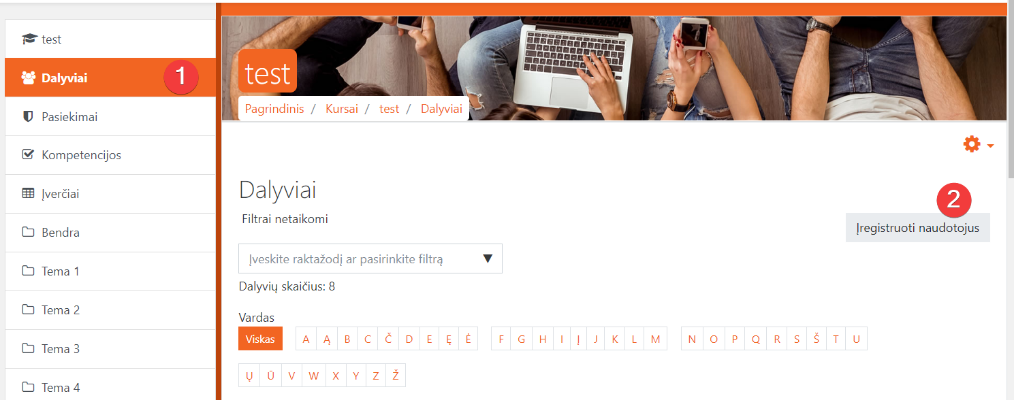
- Parinktyje Pasirinkti naudotoją įveskite norimo pridėti naudotojo pavardę/vardą, radus, spustelėkite jį (3).
- Po paspaudimo (pasirinkimo), pasirinktą naudotoją matysite virš išskleidžiamojo meniu. Esant poreikiui, toliau galima pasirinkti norimus įtraukti kitus dalyvius į kursą.
- Išskleidžiamajame laukelyje Priskirti vaidmenis parinkite atitinkamą vaidmenį: dėstytojas, dėstytojas be redagavimo teisės, besimokantysis (4).
- Spustelėjus nuorodą Rodyti daugiau, yra išskleidžiami papildomi įregistravimo parametrai: galite nurodyti įregistravimo trukmę ar nuo kada naudotojas turėtų būti įregistruotas į kursą.
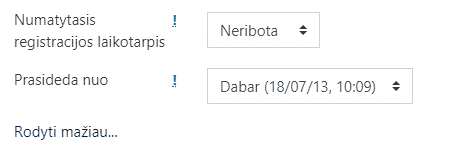
- Spauskite mygtuką Įregistruoti pasirinktus naudojus ir junginius (5).
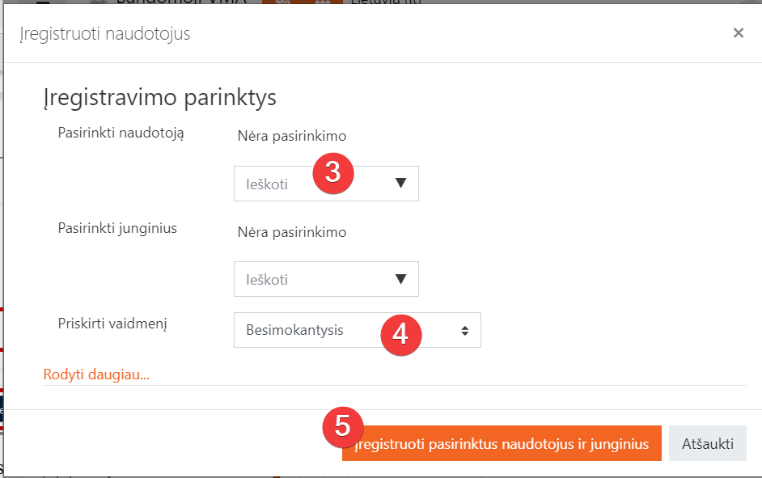
- Po paspaudimo grįšite į kurso dalyvių sąrašą, kuris bus papildytas ką tik įregistruotais naudotojais. Taip pat šiame lange galite pridėti/pašalinti naudotojo vaidmenis ar išregistruoti naudotoją iš Jūsų kurso.
7. Svečio prieiga
Svečio prieiga – nustatymas, leidžiantis nurodyti ar neturintys prisijungimo į sistemą galės matyti kurso medžiagą. Svečio prieigos nustatymai pasiekiami įėjus į kursą ir spustelėjus kurso valdymo meniu – krumpliaračio piktograma >> Daugiau >> Naudotojai >> Įregistravimo metodai arba spustelėjus išskleidžiamajame meniu Dalyviai >>![]() >> Įregistravimo metodai.
>> Įregistravimo metodai.
Įjungti/išjungti svečio prieigą reikia paspausti ant akies simbolio – ![]() arba tai nurodyti svečio prieigos nustatymuose (
arba tai nurodyti svečio prieigos nustatymuose (![]() ).
).
Jei leidžiama svečio prieiga galima nustatyti slaptažodį, kurį bandydami patekti į kursą neregistruoti naudotojai turės įvesti. Tam tikslui reikia eiti į svečio prieigos nustatymus ( ).
).
Šalia slaptažodžio įvedimo lauko esantis akies simbolis leidžia kurso kūrėjui pamatyti įvestą slaptažodį.
Jei norima viešai leisti naudotis kurso medžiaga rekomenduojama leisti svečio prieigą ir neriboti slaptažodžiu.
8. Kurso dalyvio būsena: aktyvu, sulaikyta
Kurso dalyvio paskyros sulaikymas yra aktualus kai dalyvis dėl tam tikrų priežasčių Jūsų kurso nebeklauso, bet duomenis apie jį norite išsaugoti, pvz.: besimokantysis perėjo į kitą klasę ar mokyklą. Išregistravus dalyvį iš kurso, jo visa informacija yra pašalinama, todėl, jog dalyvio informacija ir veikla liktų išsaugota, tik nebūtų matomas kurse ir negalėtų pasiekti kurso, tuomet naudinga pakeisti dalyvio būseną į „sulaikyta“ - dalyvis prie Jūsų kurso prieiti negali,
Dalyviams kurse galima keisti jų būsenas:
 - naudotojas, dalyvaujantis kurse atitinkamai pagal turimas teises.
- naudotojas, dalyvaujantis kurse atitinkamai pagal turimas teises.
 - kurse esantis naudotojas, kurio prieiga prie kurso yra sulaikyta, t. y. naudotojas negali prieiti prie kurso, matyti kurso išteklių, veiklų ir juose dalyvauti bei taip pat naudotojo informacija yra slepiama ataskaitose bei įverčių knygelėje.
- kurse esantis naudotojas, kurio prieiga prie kurso yra sulaikyta, t. y. naudotojas negali prieiti prie kurso, matyti kurso išteklių, veiklų ir juose dalyvauti bei taip pat naudotojo informacija yra slepiama ataskaitose bei įverčių knygelėje.
Kurso dalyvių puslapyje, spustelėję redagavimo simbolį prie pasirinkto naudotojo galite keisti kurso dalyvio būseną: